iPod Touch Backup-Extraktor: Extrahieren Sie Backups des iPod Touchs 5/4
Oct 16, 2025 • Filed to: Datensicherung zwischen Telefon & PC • Proven solutions
Wie kann ich all meine Daten in einer iPod Touch Backupdatei auslesen?
Ich habe iTunes-Backupdateien von meinem iPod Touch 4 auf dem Computer. Jetzt muss ich die Notizen darin auswählen und lesen. Gibt es eine Möglichkeit, mit der das geht? Wie? Sagen Sie mir das bitte!
Aus Gründen sogenannter Sicherheit erlaubt es Apple niemandem, iTunes-Backupdateien auszulesen. Sie können diese nur auf Ihrem Gerät wiederherstellen und der Preis dafür ist die Aufgabe aller aktuell auf Ihrem Gerät befindlichen Daten. Die gute Nachricht ist, dass Sie trotzdem einen Weg finden können, um auf Ihre iPod Touch Backupdatei zuzugreifen, wenn Sie es weiter versuchen.
iPod Touch Backup-Extraktor für Windows oder Mac
Mit einem iPod Touch Backup-Extraktor auf Ihrem Computer können Sie die iPod Touch Backup-Inhalte ganz einfach auslesen. Es gibt eine Windows- und eine Mac-Version, je nachdem, was Sie brauchen. Hier ist der Extraktor: dr.fone - Datenrettung (iOS)(iPhone Datenwiederherstellung) oder dr.fone (mac) - Datenrettung (iOS)(Mac iPhone Datenwiederherstellung). Haben Sie keine Zweifel. Beide iPod Touch Backup-Extraktor-Programme sind extrem verlässlich und sicher und können alle Daten aus Ihrer iPod Touch Backupdatei extrahieren.

3 Möglichkeiten der Datenwiederherstellung vom iPhone SE/6S Plus/6S/6 Plus/6/5S/5C/5/4S/4/3GS!
- Stellen Sie Kontakte direkt vom iPhone, aus dem iTunes-Backup und iCloud-Backup wieder her.
- Erhalten Sie Kontakte einschließlich Nummern, Namen, E-Mail-Adressen, Beruf, Firma etc. zurück.
- Unterstützt iPhone 6S, iPhone 6S Plus, iPhone SE und das aktuelle iOS 9 vollständig!
- Stellen Sie Daten, die durch Löschen, Geräteverlust, Jailbreak, iOS 9 Update etc. verlorengegangen sind, wieder her.
- Selektive Vorschau und Wiederherstellung aller Daten, die Sie wollen.
1. Wie Sie Ihre iPod Touch Backupdatei mit iTunes-Backup extrahieren
Schritt 1: Wählen Sie Ihr iPod Touch Backup aus
Starten Sie das Programm auf Ihrem Computer, bevor Sie etwas anderes tun. Dann werden all Ihre iTunes Backupdateien automatisch gesucht und im Programmfenster unten aufgelistet. Wählen Sie das passende für Ihren iPod Touch 5/4 aus und klicken Sie auf „Suchlauf starten“, um die Backup-Datei zu extrahieren.

Schritt 2: Extrahieren Sie den Inhalt des iPod Touch Backups
Sie müssen ein paar Sekunden für den Suchlauf aufwenden. Danach können Sie all Ihre Daten in dem Backup im Fenster unten per Vorschau begutachten. Wählen Sie diejenigen davon aus, die Sie möchten, und klicken Sie dann auf „Auf Computer wiederherstellen“, um sie auf Ihrem Computer zu speichern. Jetzt haben Sie das Extrahieren der iPod Touch Backupdatei erfolgreich abgeschlossen.

2. Wie Sie Ihre iPod Touch Backupdatei mit iCloud-Backup extrahieren
Schritt 1: Wählen Sie den Wiederherstellungsmodus - Aus iCloud-Backup wiederherstellen
Starten Sie dr.fone und wählen Sie den Wiederherstellungsmodus „Aus iCloud Backupdateien wiederherstellen“. Geben Sie Ihre iCloud-Daten zum Anmelden ein.

Schritt 2: Laden Sie die iCloud-Backupdatei herunter
Wenn Sie sich an der iCloud angemeldet haben, kann das Programm alle iCloud-Backupdateien auf Ihrem Account finden. Wählen Sie das aus, aus dem Sie Daten wiederherstellen wollen, und klicken Sie auf den „Download“-Button.

Schritt 3: Wählen Sie den Dateitypen zum Herunterladen aus
In diesem Schritt sollen Sie die Dateitypen auswählen, die Sie herunterladen möchten. Klicken Sie dann auf „Weiter“.
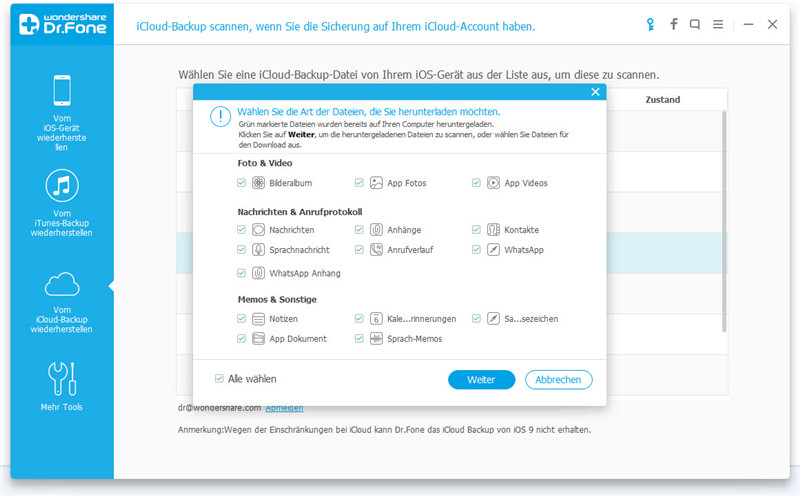
Schritt 4: Wiederherstellen der iPod Backupdatei auf dem Computer
Nachdem der Download abgeschlossen ist, wird dr.fone alle Inhalte in einem Fenster anzeigen. Wählen Sie die Kategorie aus und klicken Sie auf „Auf Computer wiederherstellen“, um die Inhalte auf dem Computer zu speichern.
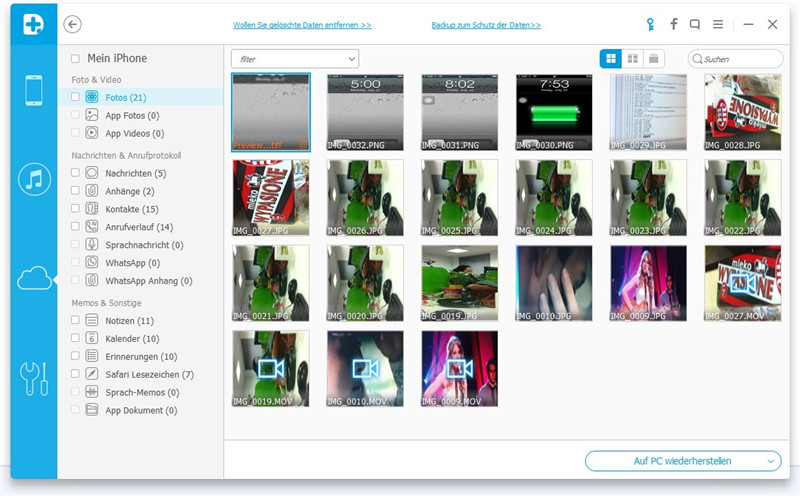
iPhone Backup & Wiederherstellung
- 1 iPhone-Daten sichern
- Nicht genug Speicherplatz, um iPhone-Backup wiederherzustellen
- iPhone Kontakte sichern
- Fotos von iPhone MMS auf dem PC sichern
- iPhone Fotos sichern
- iPhone SMS exportieren
- 2 Lösungen zum iOS-Backup
- Speicherort der iPhone-Backups
- Daten auf einem gesperrten iPhone sichern
- iPod Touch Backup Extractor
- 3 Tipps für das iPhone-Backup

Allrounder-Lösung für Smartphone





















Julia Becker
staff Editor
Kommentare